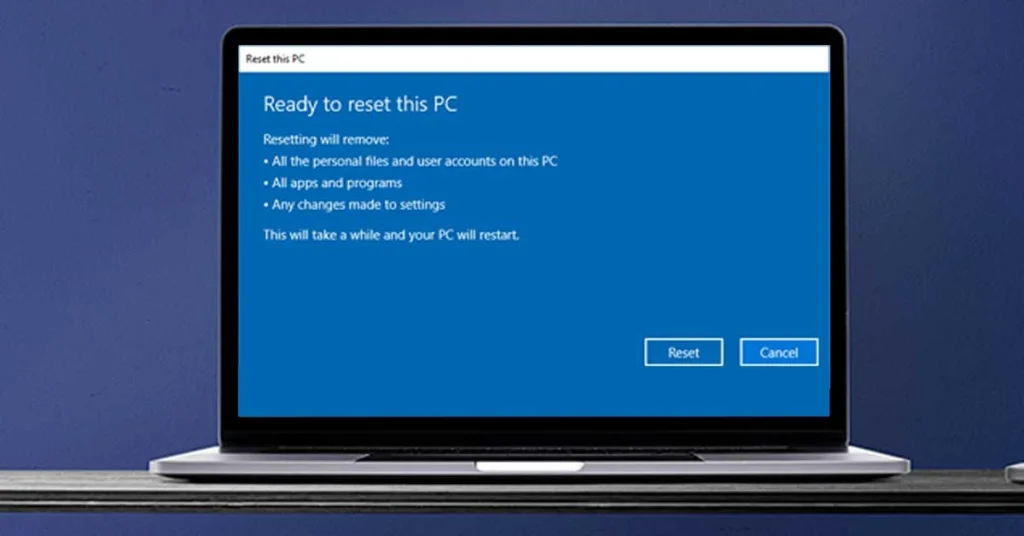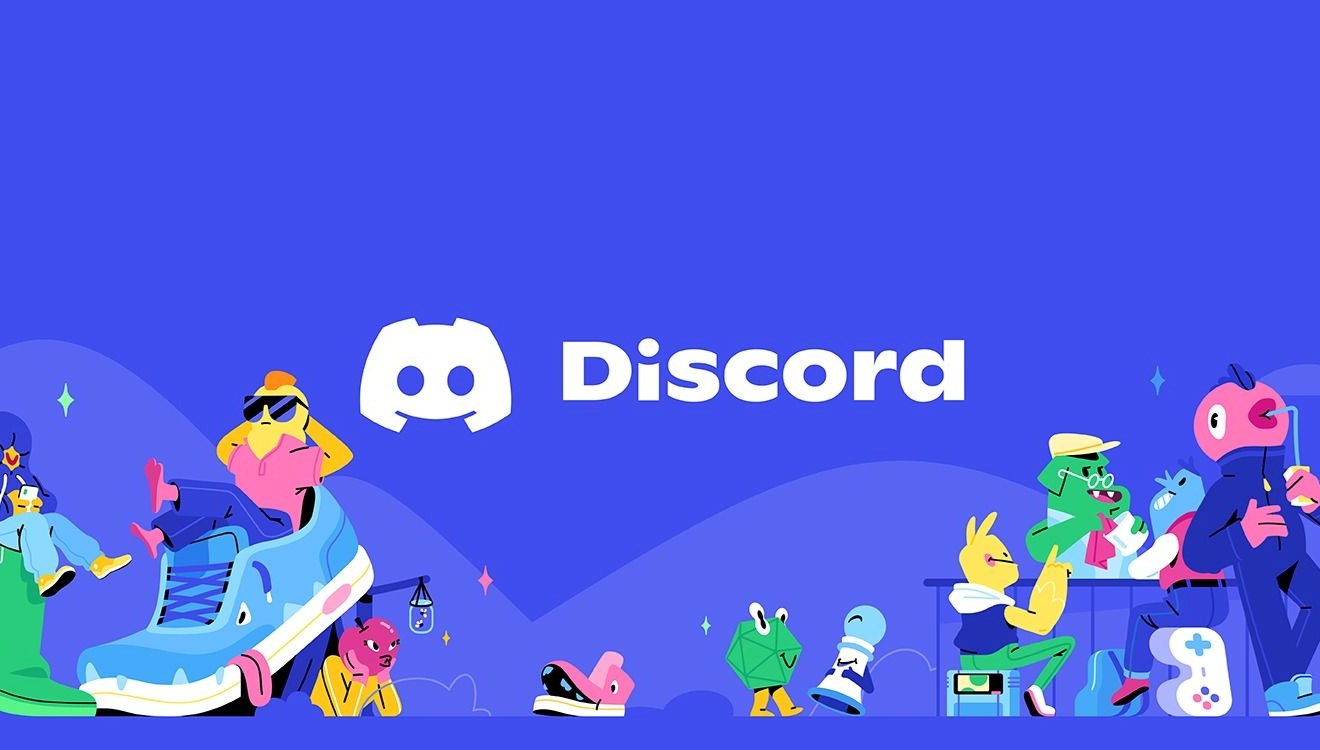Dizüstü bilgisayar çok yavaş çalıştığında veya içinde sorunlar olduğunda Pins cihazı fabrika ayarlarına döndürebilir . Windows, dizüstü bilgisayarınızı fabrika varsayılan ayarlarına göre yeniden biçimlendirmenizi sağlayan bir sıfırlama özelliğine sahiptir. Sistemde hata gibi bir çok sorun yaşandığında , şifresini unutan bir laptopun üstesinden gelmek için bu özelliği kullanabilirsiniz . Bir dizüstü bilgisayarın nasıl sıfırlanacağı da çeşitli şekillerde kolayca yapılabilir.
Bazı insanlar, kullanılan dizüstü veya bilgisayarın fabrika ayarlarına sıfırlanması gerektiğinde endişe duyabilir, bunlardan biri, üzerindeki önemli verilerin kaybolacağından korkmalarıdır. Kolay gelsin Pins, artık dizüstü bilgisayarı üzerindeki verileri silmek zorunda kalmadan fabrika ayarlarına döndürmenin bir yolu var. Hadi, aşağıda dizüstü bilgisayarı nasıl kolayca sıfırlayacağınızı görün!
Sıfırlama ve Yeniden Yükleme arasındaki fark
İşlevinden Pinleri görürseniz, sıfırlama işleminin yeniden yükleme işlemiyle aynı olduğunu düşünebilirsiniz . Her ikisinin de farklı süreçleri, sonuçları ve işlevleri olsa da. İşte ikisi arasındaki fark:
| Sıfırla | yeniden yükle |
| Önyüklenebilir bir CD veya flash sürücü olmadan dizüstü bilgisayarı fabrika ayarlarına geri yükleyebilir | Windows’u yeniden biçimlendirmek için önyüklenebilir CD veya flash sürücü gibi bir aygıt gerektirir |
| Sadece sistemi fabrika ayarlarına güncellemek, ancak işletim sistemi aynı kalıyor, kısacası HP’de fabrika ayarlarına sıfırlama gibi | İşletim sistemini değiştirerek sistemi güncelleme |
| Sürücüyü dizüstü bilgisayarda yeniden bölümlemeye gerek yok | Sürücüyü dizüstü bilgisayarda yeniden bölümlemek için gerekli |
| Seçeneği seçebilir, tüm verileri silmez | Tüm sistem, uygulamalar, ayarlar ve kullanıcı verileri kaybolacak |
| Kilitlenme sorunlarını , bozuk uygulamaları, sistem hatalarını vb. düzeltmek için kullanılabilir | İşletim sistemi zarar görmüşse daha çok kullanılır, dizüstü bilgisayar askıda kalır, böylece işletim sistemine ve diğerlerine giremez |
Aradaki farka bağlı olarak, bu sıfırlama özelliği, bir dizüstü bilgisayardaki bazı sorunları yeniden yüklemeye gerek kalmadan çözmenin alternatif bir yolu olarak kullanılabilir . Ancak, sistemdeki hasar oldukça ciddiyse, dizüstü bilgisayarı düzeltmenin tek yolu yeniden yüklemektir .
Dizüstü Bilgisayarı Fabrika Ayarlarına Sıfırlama
Sıfırlamadan önce , cihazdaki tüm önemli dosyaların yedeklerini aramak iyi bir fikirdir . Bunun nedeni, bu dizüstü bilgisayar sıfırlanırken , sıfırlama yapıldığında C Sürücüsündeki dosyalar kaybolacaktır . Bir dizüstü bilgisayarı sıfırlamanın bazı kolay yolları şunlardır :
Windows 10/11’de Fabrika Dizüstü Bilgisayarını Sıfırla
Windows 10/11’de bir dizüstü bilgisayarın nasıl sıfırlanacağı elbette diğer Windows sürümlerinden farklı olacaktır. Pimler, dizüstü bilgisayarı aşağıdaki fabrika ayarlarına geri döndürmenin birkaç yolunu yapabilir:
Ayarlar özelliği aracılığıyla
Pimler , cihazda sağlanan ayarları kullanarak Windows 10’da bir dizüstü bilgisayarda fabrika ayarlarına sıfırlama yapabilir . Otomatik olarak, dizüstü bilgisayar ilk ayarlarına dönecektir. İşte adımlar:
- Windows görev çubuğundaki başlat menüsüne tıklayın ve ardından ayarlara erişin .
- güncelleme ve güvenliği seçin . Ardından Bu bilgisayarı sıfırla bölümündeki kurtarma sekmesine tıklayın .
- Bittiğinde başla’yı tıklayın .
- İki seçenek görünecektir, yani dosyalarımı sakla veya her şeyi kaldır . Pimler bunlardan birini seçebilir.
- Seçtiyseniz, Bulut İndirme (sistem otomatik olarak Windows’u kurar) veya Yerel Yeniden Yükleme (önyüklemeli bir Windows kurulum dosyası olmalıdır) arasında seçim yapın.
- Kuruluma herhangi bir zarar gelme riski bulunmadığından, buluttan indirmeyi seçmeniz önerilir .
- İşlem tamamlanana kadar bekleyin.
- Dosyalarımı sakla seçeneğini seçerseniz , ayarları değiştir’e ve ardından devam etmek için ileri’ye tıklayın.
- Her şeyi kaldır seçeneğini seçerseniz, ayarları değiştir’e tıklayarak sürücüyü tamamen temizle’yi seçin , temiz veri bölümünde geçiş hayır’ı evet’e kaydırın . Ardından devam etmek için İleri’ye tıklayın .
- Bittiğinde, onaylamak için sıfırla’yı tıklayın; sistem otomatik olarak yeniden başlayacak ve birkaç dakika önyüklenecektir .
- Tamamlandı.
| Dosyalarımı Sakla | Önceden yüklenmiş tüm uygulamaları kaldırarak, kullanıcı verilerini kaybetmeden Windows sistemini fabrika ayarlarına yeniden biçimlendirin. |
| Her Şeyi Kaldır | Yeni kadar iyi hale getirmek için tüm uygulamaları ve kullanıcı verilerini kaldırarak sistemi yeniden biçimlendirin. |
Yeni Başlangıç Özelliği sayesinde
Dizüstü bilgisayarı Windows 10/11 ile sıfırlamanın bir sonraki yolu, Windows’tan yeni başlatma özelliğini kullanmaktır . Bu özellik, Microsoft Office, antivirüs ve diğer yüklü masaüstü uygulamalarından başlayarak uygulama verilerinin çoğunu silecektir. İşte adımlar:
- Ayarlar-güncelleme ve güvenlik-Windows güvenliği menüsüne gidin .
- Zaten girilmişse, koruma alanları bölümünde cihaz performansı ve sağlığı’na tıklayın .
- Yeni başlangıç açıklamasının altında ek bilgileri tıklayın ve ardından başlamak için başlayın’ı seçin.
- Tamamlamak için tüm süreçleri takip edin.
Gelişmiş Başlatma Özelliği sayesinde
Pinler bir dizüstü bilgisayarı çalıştırırken Windows’a girememe veya diğer önyükleme sorunları gibi sorunlar yaşayabilir . Çözüm, bu gelişmiş başlatma özelliğini kullanmaktır . Dizüstü bilgisayarı fabrika ayarlarına nasıl kolayca geri yükleyeceğinizle ilgili adımlar şunlardır:
- Bir flash sürücü veya başka bir depolama ortamı hazırlayın, Windows işletim sisteminin önyüklenmiş olması veya bir Windows kurulum CD’si kullanılması önerilir.
- Windows Kurulumu sayfasına girin – dili seçin – sonraki – bilgisayarınızı onarın .
- Sorun gider’e tıklayın ve ardından bu bilgisayarı sıfırla’yı seçin .
- Tamamlamak için verilen talimatları izleyin.
Windows 8’de Fabrika Dizüstü Bilgisayarını Sıfırla
Daha önce açıklandığı gibi, Windows 10/11’de bir dizüstü bilgisayarı fabrika ayarlarına sıfırlama işlemi Windows 8’den farklı olacaktır. Windows 8’de bir dizüstü bilgisayarı tam olarak nasıl sıfırlayacağınız aşağıda açıklanmıştır :
- Başlat menüsüne tıklayın, ardından sağ tıklama ayarlarına tıklayın ve PC ayarlarını değiştir menüsünü seçin.
- Genel sekmesini tıklayın , ardından her şeyi kaldır ve Windows’u yeniden yükle açıklamasını bulun . Ardından başla’yı tıklayın .
- Yeni bir açılır pencerenin görünmesini bekleyin ve devam etmek için sıfırla’yı tıklayın .
- Yalnızca dosyalarımı kaldır (yalnızca bazı dosyaları birkaç dakika içinde sil) veya sürücüyü tamamen temizle (dizüstü bilgisayardaki tüm dosyaları uzun süre temizlenene kadar temizlemek için) seçeneklerinden birini belirleyin.
- Bittiğinde, sıfırla’yı tıklayın ve dizüstü bilgisayar otomatik olarak yeniden yüklenecektir.
- Tamamlandı.
Windows 7’de Fabrika Dizüstü Bilgisayarını Sıfırla
Windows 7’de dizüstü bilgisayarı nasıl sıfırlayacağınız için , mevcut en son sürümden farklı olacaktır. Ayrıca Windows 7, doğrudan kullanılabilecek bir dizüstü bilgisayarı sıfırlama özelliği sağlamaz . Pimler sağlanan kurtarma yoluyla sıfırlanmalıdır . İşte nasıl:
- Görev çubuğundaki başlat menüsüne tıklayın ve ardından kontrol panelini seçin .
- Sistem ve güvenlik bölümünde Bilgisayarınızı yedekleyin seçeneğine tıklayın .
- Ardından, bilgisayarınızdaki kurtarma sistemi ayarlarına ve ardından Windows’u yeniden yükle’ye tıklayın.
- Ardından Windows 7 kurulumu için CD’yi takın.
- Birkaç dakika bekleyin, ardından evet’i tıklayın ve bildirimin görünmesini bekleyin.
- Bir yedekleme sayfası görünecek ve ardından geç’i tıklayın .
- Dizüstü bilgisayarı yeniden başlatın ve kurulumu onaylamak için bir açılır pencerenin görünmesi için birkaç dakika bekleyin . Ardından evet’i tıklayın .
- Tamamlandı.
Bunlar, şu anda dizüstü bilgisayarlarda veya bilgisayarlarda kullanılan çeşitli Windows sürümlerinde Pinlerin yapabileceği bir dizüstü bilgisayarı sıfırlamanın bazı yollarıdır. Ancak, daha önce açıklandığı gibi, dizüstü bilgisayarın fabrika ayarlarına nasıl geri yükleneceği Windows’un her sürümüne göre değişiklik gösterecektir . Pimler, mevcut cihazda kullanılan sürüme uyarlayabilir. İyi şanlar!